Syyn Core Security -ohjelman oikea käyttö haittaohjelmien seuraamiseen

- 1207
- 89
- Frederick Larkin
Jopa parhaat virustorjunta ovat joskus melko uskollisia mainossovelluksille eivätkä näe niissä haittaa. Siitä huolimatta käyttäjä ei ole kovin tyytyväinen tarkkailemaan jatkuvasti pop -up -bannereita ja suljetaan ikkunat. Niiden ulkonäöstä vastuussa olevan ohjelmiston seuraamiseksi on kehitetty yhteensopiva palomuurin kanssa. Yksi näistä on syy Core Security: Sitten voit lukea yksityiskohtaisemmin sen kyvyt ja toiminnot.

Kuinka ladata Reason Core Security ja poistaa ohjelma tarvittaessa
Jonkin aikaa sitten syyn Core Security jaettiin ilmaiseksi, nyt käydessäsi virallisella sivustolla huomaat, että se on rahan arvoinen - he pyytävät ohjelmaa 29 dollaria vuodessa (noin 1800 ruplaa). Arkisto-, torrentien ja EXE -tiedostojen muodossa tarjotaan merirosvoversioita, mutta niillä on tietty riski - suojauksen sijasta voit saada lisäongelmia.
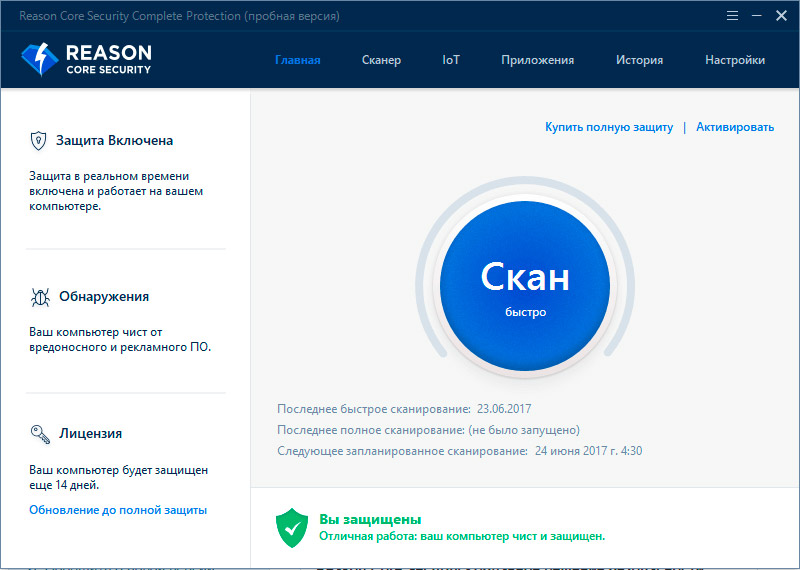
Onneksi kehittäjät tarjoavat 30 päivän esittelyversion, joka muuten ei lopeta työskentelyä tämän ajanjakson jälkeen - yksinkertaisesti menettää joitain toimintoja. On helppo asentaa ja haluttaessa maksettava lisenssi. Tämä tehdään näin:
- Sinun on siirryttävä syyt -verkkosivustolle.com, ja huomaa, että ylimääräisiä nimiä ei pidä liittää verkkotunnukseen.
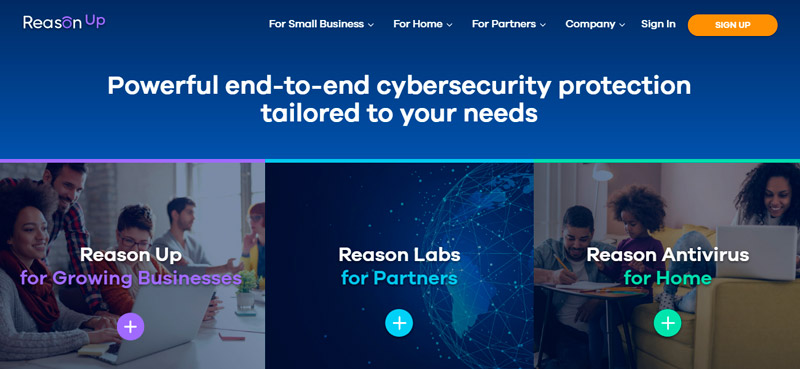
- Napsauta linkkiä lauseeseen: Lataa ilmaiseksi lataa kokeiluversio tai katso kaikki tuotteet nähdäksesi muut paketit.
- Kun kuorma on valmis, napsauta tiedostoa ja anna sen tehdä muutoksia.
- Valitse kieli, napsauta "Asenna" ja odota, kunnes paketti on puristettu.
- Järjestelmä ilmoittaa sinulle onnistuneesta asennuksesta.
Mieti nyt, miten ohjelma poistaisi:
- Jos sinulla on Windows 7, paina Start-Control-paneeli-ohjelmia-UNinStall-ohjelma, valitse oikea luettelosta ja napsauta "Poista" yläosassa.
- Jos sinulla on Windows 8/10, on parempi avata “haku”, ajaa sinne: “Ohjauspaneeli” (klassinen sovellus) ja tehdä sama.
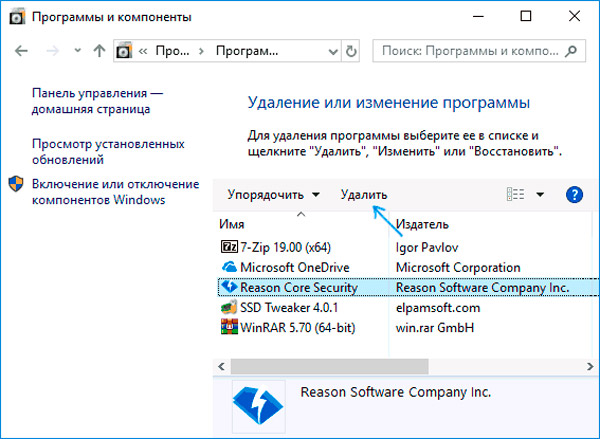
Jos ohjelmisto jostain syystä ei halua osallistua, kokeile seuraavaa:
- Avaa "kapellimestari" tai "Käynnistä", etsi "tietokone", napsauta sitä ylimääräisellä hiiren painikkeella ja siirry "Hallinto" - "Service" -osioon. Jos syynä Core Security on luettelossa, sinun on napsautettava sitä ja valittava "Stop". Sitten voit siirtyä tavalliseen Deinstal -menettelyyn.
- Кога по воще не онаржживаетс в качестве утановенного, можно попобать заптить итататятиratach. Näet ikkunan, jossa on kysymys, jos haluat poistaa ohjelmiston. Vahvaisen vastauksen jälkeen deinstal -prosessi alkaa.
- Voit käyttää myös asennuksen asennuksen työkalua. Sen käyttöliittymä näyttää melkein samalta kuin järjestelmäosasto "Poistamisohjelmat", mutta on olemassa erityinen painike, jossa on luuta ja kirjoitus "pakotettu poisto". Valitse syy Core Security ja napsauta tätä kuvaketta ja käynnistä sitten tietokone uudelleen.
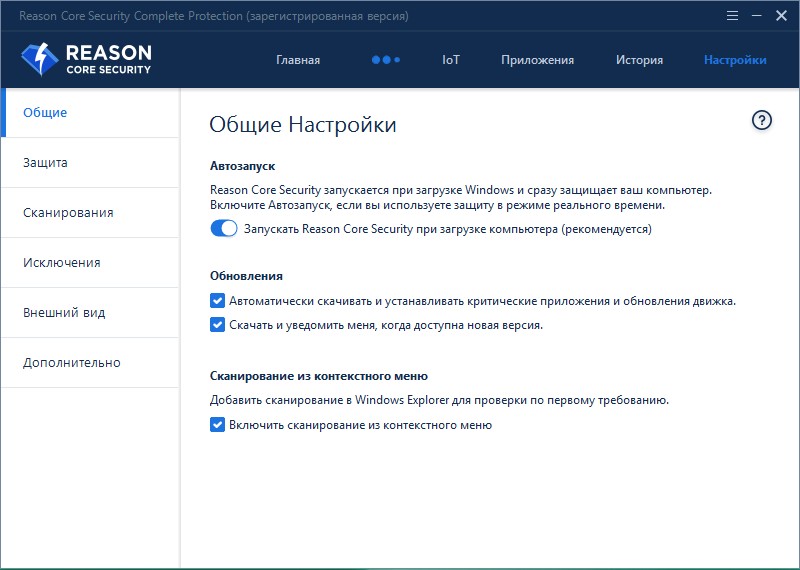
Ketti -välilehti tehokkaan järjestelmän suojaamiseksi
Reaces Core Security -sovelluksen käyttäminen
Oletuksena ohjelma lisätään autoruniin ja alkaa järjestelmästä jatkuvasti muiden sovellusten hallitsemiseksi. Jos tämä ei sovellu sinulle, napsauta Win+R ja kirjoita näkyvä linja: MSconfig. Näet edessäsi luettelon kaikista ohjelmistoista väylän kuormituksessa ja voit poistaa ylimääräisen. Mutta tässä tapauksessa joudut aloittamaan säännöllisesti syyn ydinturvallisuus ja tarkistettava hakemukset manuaalisesti.
Kun ohjelmaikkuna avautuu, niin ylhäällä ja vasemmalla näet kaikki osiot ja työkalut sovellusten kanssa työskentelemiseen:
- Yläosassa "skanneri" antaa sinun tarkistaa tietokoneen nykytila ja uhkaavan ohjelmiston läsnäolo. Aloita se ja odota tuloksia, jos et tiedä kumpi oli syy tietokoneen omituiseen käyttäytymiseen.
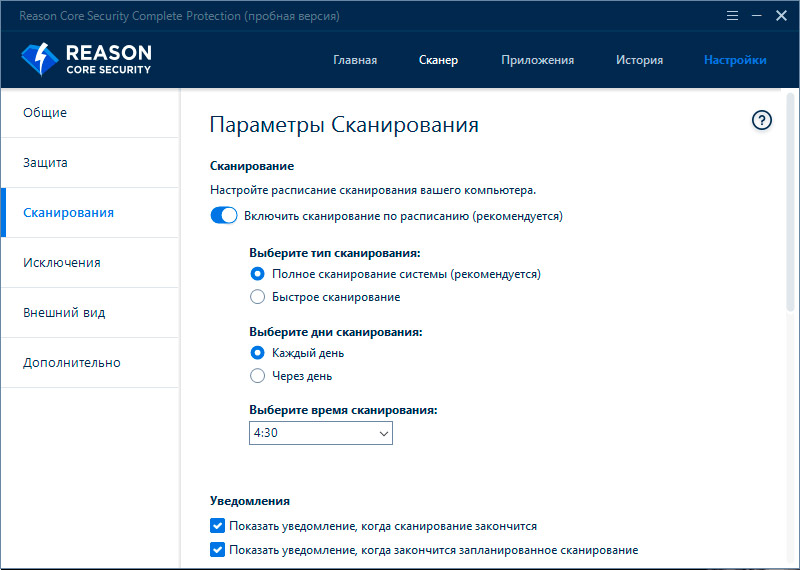
- Yläsovellus "sovellus" on luettelo kaikesta sinulle, joka on asennettu, mukaan lukien piilotettu, ja merkitsee sen merkinnöillä: "Uhka on", "ei ole uhkaa".
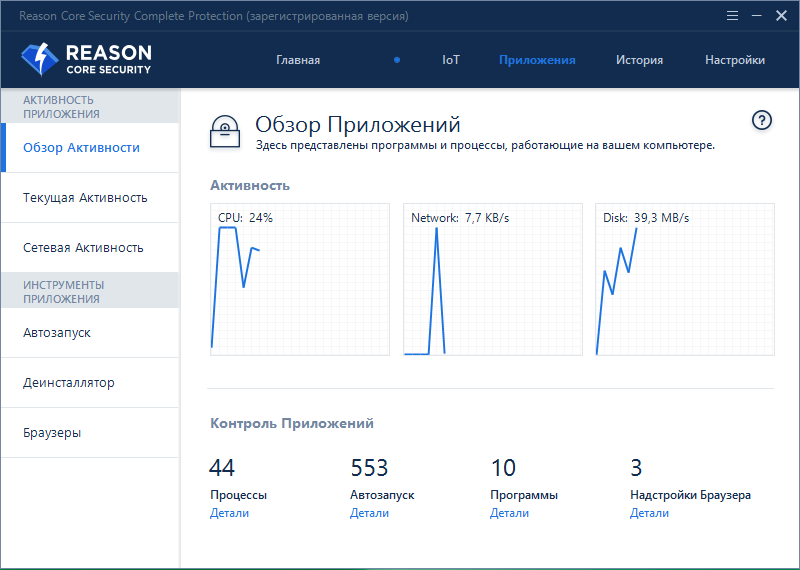
- Vasemmalla puolella on suora manipulaatioiden valikko, Autobe osoittaa, että se latautuu käyttöjärjestelmän mukana ja kuinka turvallinen se on.
- "Deinstalos" voi poistaa ohjelmiston, jota on vaikea päästä eroon tavallisesta tavasta.
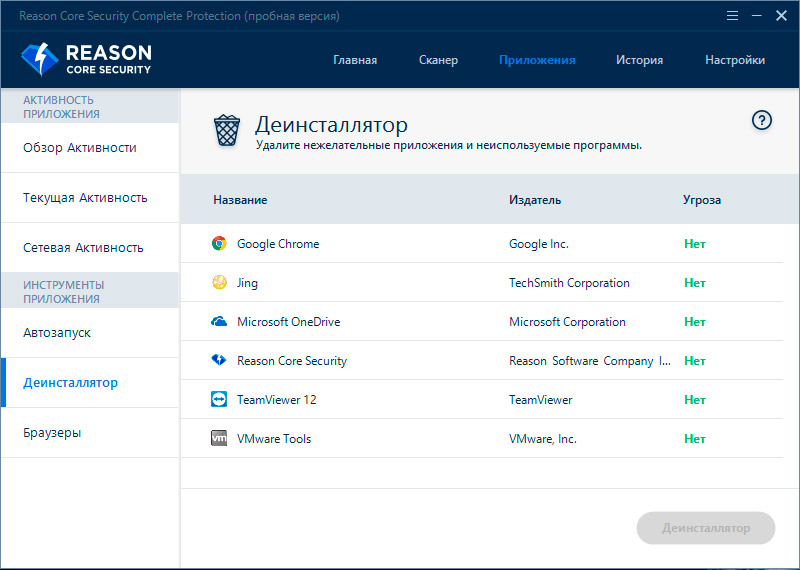
- Selain -välilehti näyttää lähtösivun, laajennuksen, asetukset ja ohjelmistot, jotka vaikuttivat kotisivun muutokseen.
- IoT tarjoaa luettelon vastaavasti Internet -verkkoosi kytkettyistä laitteista, arvioimalla niitä turvallisuuden kannalta.
- "Historiasta" löydät tietoa löydetyistä tarkastuksista ja ongelmista.
- "Asetuksissa" voit lisätä tai poistaa ohjelmiston karanteenista, säätää poikkeuksia jne. P.
Kumpaankin kohteeseen liitteenä on ohjeet kysymysmerkinnän muodossa - paina kiinnostavia tietoja ja lue.
Sovellus voi myös tarkistaa ladattujen tiedostojen, arkistojen, torrentien ja kansioiden: napsauta vain niitä oikealla painikkeella ja valitse "Tarkista Reason Core Security -sovelluksen avulla.
- « Mitkä ovat SVG -tiedostot ja mitä ohjelmia ne avautuvat
- PPTP -yhteyden asettaminen Windows -käyttöjärjestelmään »

